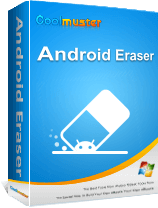Cara Mengosongkan Ruang di Tablet atau Ponsel Samsung dengan 7 Cara

Dalam penggunaan sehari-hari, Anda mungkin mengunduh berbagai aplikasi, menambahkan musik atau film favorit ke tablet atau ponsel Samsung Anda. Atau, Anda mungkin mengambil banyak foto dan video menggunakan kamera ponsel Samsung. Semakin lama kita menggunakannya, semakin banyak data yang dihasilkan di perangkat.
Akan ada aplikasi yang tidak diinginkan, data cache, file yang tidak terpakai, dll., yang memenuhi penyimpanan internal, membuat perangkat Anda bermasalah atau lambat. Dan hal ini akan semakin parah pada ponsel dengan penyimpanan terbatas. Jika ruang penyimpanan Samsung Anda hampir habis, berikut 7 tips tentang cara mengosongkan ruang di tablet atau ponsel Samsung.

Berkas-berkas sementara, seperti data cache, kuki, dan berkas sisa, yang tersimpan di memori internal tablet Samsung akan memperlambat kinerja. Untuk mengosongkan ruang dan meningkatkan kinerja perangkat Samsung Anda, Anda disarankan untuk menghapus data cache di perangkat secara berkala. Anda dapat mengikuti langkah-langkah di bawah ini untuk menghapus berkas-berkas sementara di perangkat Samsung Anda. Harap dicatat bahwa langkah-langkah detailnya dapat bervariasi, tergantung pada model dan versi ponsel.
Bagaimana cara mengosongkan ruang pada tablet atau ponsel Samsung?
Langkah 1. Geser ke atas dari layar beranda dan ketuk Aplikasi > Pengaturan .
Langkah 2. Ketuk Pemeliharaan perangkat atau Perawatan perangkat , dan pemindaian akan mulai.
Langkah 3. Setelah memindai, ketuk Penyimpanan .
Langkah 4. Ketuk Bersihkan Sekarang .

Pelajari lebih lanjut:
Apa yang harus dilakukan jika memori internal Android penuh?
Temukan Sampah Ponsel Samsung dan Pulihkan File yang Dihapus tanpa Usaha
Ada banyak aplikasi pembersih ponsel Android hebat yang dapat membantu Anda membersihkan cache dan meningkatkan kecepatan tablet atau ponsel Samsung Anda. Coolmuster Android Assistant (Versi Android ) adalah salah satunya. Aplikasi ini dapat memindai dan membersihkan semua file yang tidak perlu seperti file sampah, file crash, cache sisa, catatan privasi, dll. Anda dapat mengosongkan memori tablet atau ponsel Samsung Anda hanya dengan 1 ketukan. Selain itu, dengan aplikasi ini, Anda dapat dengan mudah melihat dan mengelola ruang penyimpanan Samsung Anda, termasuk memori yang tersedia, memori yang terpakai, dan memori yang dapat dibersihkan.
Selain membersihkan ruang, Coolmuster Android Assistant (versi Android ) juga berfungsi sebagai pengelola penyimpanan Samsung Anda, yang memungkinkan Anda melihat, menyalin, atau menghapus berkas media di perangkat dan kartu SD Anda. Lebih dari itu, aplikasi ini juga memungkinkan Anda menghentikan satu atau beberapa aplikasi yang sedang berjalan, menghapus instalasi aplikasi, dan memeriksa ukuran setiap aplikasi yang terinstal dengan mudah. Aplikasi ini sangat ringan dan mudah digunakan.
Bagaimana cara mengosongkan ruang pada ponsel atau tablet Samsung saya?
Langkah 1. Unduh aplikasi pembersih telepon di Samsung Anda
Unduh Coolmuster Android Assistant (versi Android ) gratis dari bawah ini di Samsung Anda. (Anda juga dapat mengklik di sini untuk memindai kode QR dari situs web resmi untuk menginstalnya).
Langkah 2. Bersihkan file sampah di Samsung
Luncurkan aplikasi dan ketuk lingkaran dari antarmuka untuk mengosongkan penyimpanan perangkat Samsung.

Langkah 3. Hapus file yang tidak diinginkan
Ketuk Manajemen File dan ketuk jenis file (Gambar, Musik, Film, Dokumen) yang Anda inginkan, lalu telusuri dan pilih file yang tidak digunakan > hapus dari Samsung Anda.

Tips : Ingin mempelajari lebih banyak cara menghapus file di tablet Samsung? Berikut artikel tentang Cara Menghapus File di Android dengan 3 Cara.
Ingin tahu mengapa ponsel Samsung Anda layarnya hitam ? Silakan klik tautan ini.
Aplikasi menghabiskan banyak ruang penyimpanan di tablet atau ponsel Anda. Menghapus aplikasi dari perangkat Anda sangat membantu untuk mengosongkan ruang penyimpanan. Jika Anda tidak lagi menggunakan aplikasi tersebut, Anda dapat menghapusnya melalui Pengaturan. Berikut caranya: Buka Pengaturan di perangkat Samsung Anda > Aplikasi > hapus instalan aplikasi yang tidak Anda inginkan dari daftar aplikasi. Anda dapat menginstalnya kembali kapan pun diperlukan.

Selain menggunakan aplikasi Pengaturan, ada cara lain untuk menghapus aplikasi di tablet atau ponsel Anda. Jika Anda memiliki banyak aplikasi di Samsung, Anda mungkin ingin mengelola dan menghapusnya melalui layar yang lebih besar. Berikut panduan cara menghapus aplikasi di Android dari komputer untuk Anda.
Sebagian besar perangkat Samsung memiliki slot penyimpanan eksternal, yang memberi pengguna opsi untuk menambah ruang penyimpanan. Jika ruang penyimpanan di tablet Samsung Anda hampir habis, sebaiknya masukkan kartu SD ke perangkat Anda untuk mendapatkan penyimpanan tambahan. Anda dapat memindahkan file berukuran besar seperti video, foto, musik, dan bahkan data aplikasi ke kartu SD untuk mengosongkan ruang penyimpanan internal.
Mari kita lihat cara mengosongkan ruang pada Samsung Galaxy S5/S7 dengan memindahkan file ke kartu SD:
Pertama, masukkan kartu SD yang kompatibel ke Samsung Galaxy Anda.
Untuk foto dan video, Anda dapat mengatur lokasi penyimpanan default ke kartu SD, lalu foto dan video akan disimpan secara otomatis ke penyimpanan eksternal. Berikut caranya:
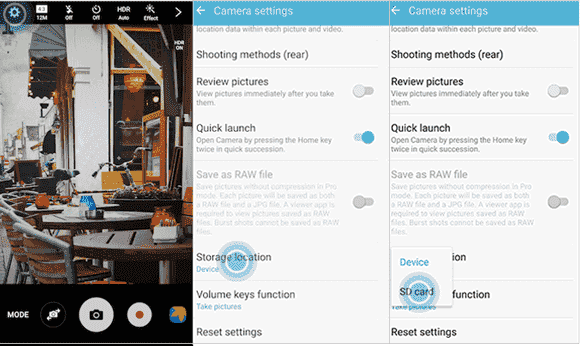
Dan file lainnya perlu dipindahkan secara manual. Pelajari cara melakukannya:

Beberapa aplikasi juga memungkinkan Anda memindahkan data aplikasi ke kartu SD. Anda dapat memindahkannya melalui Manajer Aplikasi:

Saat Anda menjelajahi penyimpanan di ponsel Samsung Anda, Anda mungkin menemukan beberapa file lain yang memenuhi ruang penyimpanan. File-file ini tersembunyi dan mungkin tidak dapat dihapus menggunakan cara-cara yang telah kami sebutkan sebelumnya. Berikut tips untuk menghapus file-file ini secara manual.
Cara menghapus file lain-lain di Samsung:
Langkah 1. Buka File Saya di perangkat Samsung Anda dan ketuk Penyimpanan perangkat .
Langkah 2. Telusuri dan pilih Android > data .
Langkah 3. Pilih semua folder kecuali yang bernama "com.soundcloud.android".
Langkah 4. Ketuk Hapus .
Terkadang membersihkan Samsung bisa jadi sulit karena banyaknya file penting yang tersimpan di perangkat. Tentu saja tidak ada yang ingin file-file berharga tersebut terhapus secara tidak sengaja saat membersihkan ruang penyimpanan Samsung. Jika demikian, sebaiknya Anda mencadangkan Samsung Galaxy Anda ke komputer atau penyimpanan Cloud . Setelah menyalin file ke tempat lain, Anda dapat menghapusnya di tablet dan mengosongkan banyak ruang.
Jika Anda ingin mencadangkan data Samsung ke komputer, cara terbaik adalah menggunakan alat pencadangan data profesional - Coolmuster Android Backup Manager . Anda dapat mencadangkan kontak, SMS, log panggilan, foto, musik, video, dokumen, dan aplikasi dari Samsung ke PC hanya dengan sekali klik. Selain itu, dengan alat ini, Anda dapat memulihkan cadangan ke perangkat Android apa pun kapan pun Anda mau.
Unduh Coolmuster Backup Manager sekarang di komputer Windows / Mac Anda. Fitur pencadangannya gratis .
Langkah 1. Jalankan Coolmuster Android Backup Manager di komputer Anda, lalu hubungkan tablet Samsung atau Samsung Galaxy Anda ke komputer melalui USB. Setelah program mendeteksi perangkat Anda, klik Cadangkan .

Langkah 2. Pilih jenis data yang ingin Anda cadangkan, dan pilih lokasi penyimpanan berkas cadangan. Setelah itu, klik tombol Cadangkan untuk memindahkan berkas Anda ke PC.

Panduan Lainnya :
Cara Memiliki Foto Cadangan Samsung dalam 7 Solusi Sederhana
Bagaimana cara membuat cadangan kontak Samsung?
Foto dan video seringkali menghabiskan banyak ruang di tablet Samsung atau ponsel Galaxy Anda. Anda dapat mengurangi ruang penyimpanan foto dan video Samsung Anda melalui pengaturan Kamera. Mari kita ambil Samsung Galaxy S10 sebagai contoh:
Tips untuk mengosongkan ruang di Samsung Galaxy S23 Ultra/S23 melalui pengaturan Kamera:
Kurangi ukuran foto:
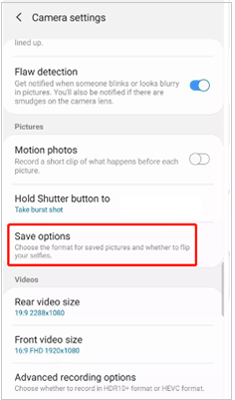
Kurangi ukuran video:
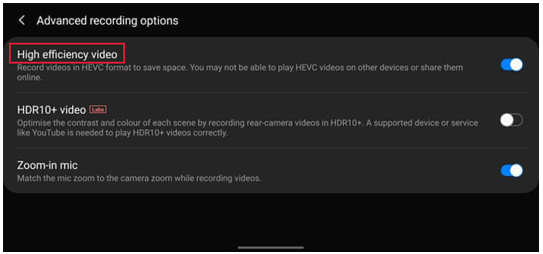
Selain mengatur format foto atau video, Anda juga dapat mengatur batas pesan multimedia untuk menghemat ruang di ponsel Samsung. Simak caranya:
Jika ruang penyimpanan di ponsel Anda tidak mencukupi, atau perangkat Samsung Anda terasa lambat, Anda dapat mencoba 7 tips di atas untuk mengosongkan ruang di tablet Samsung atau Samsung Galaxy dan mempercepat perangkat. Jika Anda memiliki cara lain untuk mengosongkan penyimpanan perangkat Samsung, silakan bagikan di kolom komentar di bawah. Kami akan menambahkan tips bermanfaat lainnya di postingan ini.
Artikel Terkait:
[Telah Diperbaiki] Masalah Penyimpanan Tidak Cukup di Ponsel Android
Cara Menghapus Dokumen dan Data di Samsung Secara Lengkap
Bagaimana cara menghapus riwayat penelusuran dan riwayat panggilan di Android ?